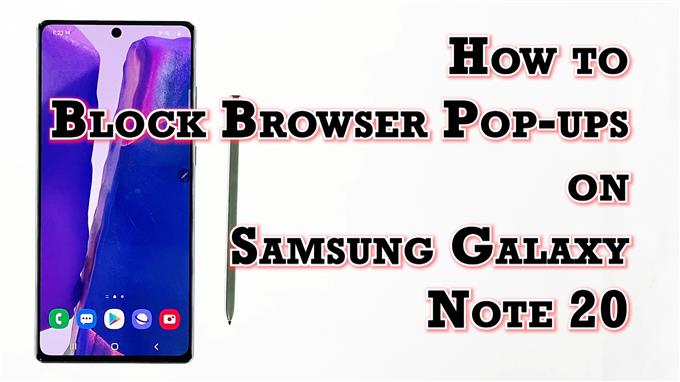Bu gönderi, Samsung internet tarayıcısındaki yerleşik açılır pencere engelleyiciyi kullanarak Galaxy Note 20’deki açılır pencereleri engellemenize yardımcı olacaktır. İstenmeyen pop-up’ları önlemek için yardıma ihtiyacınız varsa okumaya devam edin – ister rastgele bir uygulama ister kötü amaçlı yazılımın tarama etkinliklerinize müdahale etmesini sağlayın.
Yerleşik Pop-up Engelleyicileri
Çoğu tarayıcı uygulaması, istenmeyen açılır ekranların dağınıklık yaratmasını ve göz atma deneyiminize müdahale etmesini önlemek için programlanmış açılır pencere engelleyicileri yerleştirir. Bu pop-up engelleyicilerin her birine tarayıcı ayarlarınızdan, özellikle gizlilik bölümünden veya belirli tarayıcılardaki diğer ilgili menülerden erişilebilir.
Pop-up’lar genellikle farklı web sitelerinden reklamı yapılan ürünlerden veya özelliklerden oluşur. Görünüşün yolu, özellikle animasyonlar ve parlak renkler içeriyorsa, son kullanıcıların maksimum ilgisini çeker. Bazı açılır pencereler ikincil bir sekmede açılırken diğerleri tamamen yeni bir pencere olarak görünür. Birçok kullanıcı bu tür açılır pencere davranışlarını oldukça rahatsız edici buluyor ve bu nedenle onları engellemeyi tercih ediyor.
Galaxy Note’un tarayıcı ayarlarında açılır pencere engelleyiciyi nasıl bulacağınızı ve yapılandıracağınızı merak ediyorsanız, size referans olması için adım adım bir adım adım açıklamalı kılavuz hazırladım.
Ve işte böyle yapılır.
Not 20 Yerleşik Tarayıcıdaki Açılır Pencereleri Engellemenin Kolay Adımları
Aşağıdaki adımlar, özellikle Galaxy Note 20’deki yerleşik Samsung internet tarayıcısı için geçerlidir. Chrome veya Firefox gibi diğer tarayıcılarda açılır pencere engelleyicilerin durdurulması, farklı bir prosedürle gerçekleştirilebilir.
1. Başlamak için, Samsung İnternet tarayıcısı Ana ekranın altındaki simgesi. Bunu yapmak tarayıcı uygulamasını yükler.

Ana ekranınızda bu simgeyi görmüyorsanız, ona Uygulama görüntüleyiciden veya Uygulamalar ekranından erişmeniz gerekecektir. Uygulamalar görüntüleyiciyi başlatmak için Ana ekranın altından yukarı kaydırın ve ardından Samsung tarayıcı uygulaması simgesini bulun.
2. Samsung tarayıcı uygulamasının ana ekranındayken, menü simgesi ile temsil edilen üç kısa yatay çizgi en sağ alt köşede bulunur.

Ana göz atma kontrollerini içeren bir açılır menü görünecektir.
3. Şunu bulun ve ardından dokunun. Ayarlar devam etmek için simge.

Kullanabileceğiniz ve yönetebileceğiniz temel ve gelişmiş internet ayarlarını vurgulayan başka bir pencere açılır.
4. Gelişmiş bölümüne gidin ve ardından Siteler ve indirmeler.

İlgili özellikler ve seçenekler bir sonraki ekranda yüklenecektir.
5. şuraya gidin: Siteler bölümünü seçin ve ardından yanındaki anahtarı açmak için geçiş yapın Pop up’ları engelle.

Bunu yapmak, tarayıcının pop-up engelleyicisini etkinleştirir.
Açılır Pencerelere Ne Zaman İzin Verilir veya Engellenir?
Pop-up engelleyiciler, temelde açılır pencerelerin veya ekranların bir web sitesinde görünmesini önlemek için programlanmış yazılımlardır. Note 20 gibi Samsung cihazlarında, bir açılır pencere engelleyici, varsayılan internet tarayıcısının yerleşik özellikleri arasındadır. Bu özellik, tarayıcı uygulamasının ayarlarından açılabilir veya kapatılabilir. Etkinleştirildiğinde, küçük açılır pencereler engellenir ve bu nedenle web’de gezinirken görüntülenemez.
Reklamlar ve kötü amaçlı yazılımlar dahil sıkıntılardan kaçınmak için tarayıcınızın pop-up engelleyicisini etkin bırakabilirsiniz.
Bununla birlikte, oturum açma veya oturum açma işlemi dahil olmak üzere sitede gezinme için açılır pencereleri kullanan bazı web siteleri de vardır. Diğer siteler, özel özellikleri etkinleştirmek için pop-up’lar bile kullanıyor.
Bunlar, tarayıcınızın pop-up engelleyicisinin devre dışı bırakılmasının gerekli olacağı durumlardır. Aksi takdirde, belirli sayfalar veya siteler amaçlandığı gibi çalışamaz.
Pop-up engelleyiciyi devre dışı bırakmak için, açmak için Pop-up engelleyici anahtarını değiştirmeniz yeterlidir. KAPALI.
Bu ayarı yalnızca açılır pencerelere ihtiyaç duyulduğunda koruyabilirsiniz.
Chrome gibi bazı tarayıcılarda, kullanıcılar ayarları belirli bir site veya sayfadaki pop-up’lara izin verecek ve bunları engelleyecek şekilde ayarlayabilir.
Açılır pencerelerin yanı sıra, istenmeyen site bildirimlerini engellemek için tarayıcı ayarlarınızı da yapılandırabilirsiniz. Siteler ve indirmeler altındaki bildirimlere dokunup ardından İzin vermek veya Blok hızlı menüden siteler seçeneği. Bir sonraki ekranda, belirli web sitelerinden gelen bildirimlere izin vermek veya bunları engellemek için Açık anahtarına dokunun.
Pop-up’ları Neden Engellemelisiniz?
Pop-up’ları engellemek size daha sorunsuz bir göz atma deneyimi sağlayabilir. Yeni bir siteyi ziyaret ettiğinizde ne kadar can sıkıcı olabileceğini bir düşünün ve birden bire ekranınız pop-up reklam ve banner kutuları ile dolmaya başlar.
Bu açılır pencerelerden bazıları, dikkat dağıtıcı olabilecek kapsamlı animasyonlar veya sesler içerirken, diğerleri bir web sayfasında gezinmenizi imkansız kılar. Açılır pencereler, belirli uygulamaları ve hatta cihazınızın tüm işletim sistemini mahvedecek şekilde programlanmış casus yazılım gibi kötü amaçlı kodlar içeriyorsa daha kötüsü.
Pop-up’ları Engellemenin Diğer Yolları
Yerleşik pop-up engelleyicilerin yanı sıra, pop-up’ları engellemek için programlanmış bazı üçüncü taraf uygulamalardan da yararlanabilirsiniz. Bu amaçla yaygın olarak kullanılan araçlar arasında AppBrain, AdAway, AdGuard, Adblock Plus Samsung Internet, Turbo Tarayıcı, TrustGo Ad Detector ve Disconnect Pro sayılabilir. Bu uygulamalar Play Store üzerinden ücretsiz olarak veya tek seferlik satın alınarak indirilebilir.
Cihazınızda herhangi bir olumsuz davranışa neden olmadan pop-up’ları engellemede hangi aracın harika bir iş çıkardığını anlamak için önceki incelemeleri okuduğunuzdan emin olun.
Hala Pop-up’lar Alınıyor?
Tarayıcınızda pop-up engelleyiciyi etkinleştirdikten sonra bile belirli sitelerden pop-up’ları görmeye devam etmeniz durumunda, bunun nedeni bu tür bildirimlere abone olmanız olabilir. Bu durumda, o site için bildirimleri kapatmanız gerekecek.
Bu yardımcı olur umarım!
Daha Fazla Eğitim Videosu
Farklı cep telefonları ve tabletlerde daha kapsamlı eğitimler ve sorun giderme klipleri görüntülemek için istediğiniz zaman YouTube’daki AndroidHow kanalını ziyaret etmekten çekinmeyin.
Ayrıca okumak isteyebilirsiniz:
- Google Chrome’da Pop-Up Reklamlar Nasıl Engellenir (Android 10)
- Samsung İnternet’te Pop-up Reklamları Engelleme (Android 10)
- Galaxy S20’de Reklam Açılır Pencerelerini ve Kötü Amaçlı Yazılımları Kaldırma